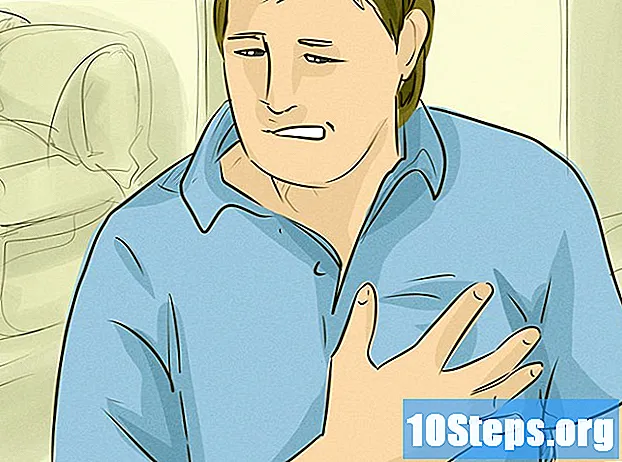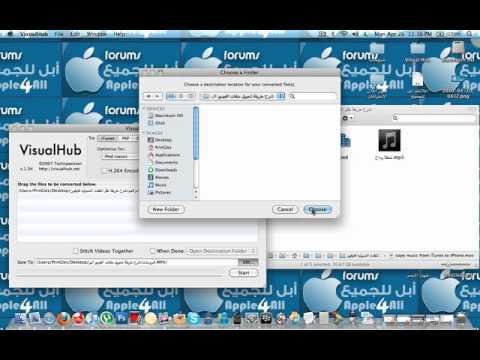
المحتوى
في هذه المقالة: استخدام Free MP4 ConverterUsing HandBrake
لتقليل حجم ملفات AVI دون التأثير بشكل كبير على جودتها ، يمكنك تحويلها إلى MP4 على جهاز Mac. LAVI و MP4 كلا تنسيقات ملفات الفيديو ، ولكن MP4 أكثر شيوعًا قليلاً. هناك العديد من التطبيقات المجانية التي تسمح لك بتحويل ملفاتك و Handbrake هي الأكثر شعبية. يمكنك أيضًا تنزيل Free MP4 Converter من متجر التطبيقات.
مراحل
طريقة 1 من 3: استخدام محول MP4 المجاني
-

افتح متجر التطبيقات. يشبه ترخيص متجر التطبيقات "A" الأبيض في دائرة زرقاء. -

نوع محول MP4 مجانا في شريط البحث. شريط البحث في أعلى يمين الشاشة. -

اضغط على GET تحت MP4 محول الحرة. يشبه حافة تطبيق Free MP4 Converter قشرة الرأس الأزرق والأسود مع شعار أخضر يقول "مجاني". -

اختر تثبيت التطبيق. الزر GET سوف تتحول إلى زر أخضر يقول تثبيت التطبيق بمجرد النقر فوقها. -

اضغط على أضف ملف. يوجد هذا الخيار في الجزء العلوي الأيسر من تطبيق Free MP4 Converter ، ويسمح لك بفتح نافذة مستكشف ملفات. -
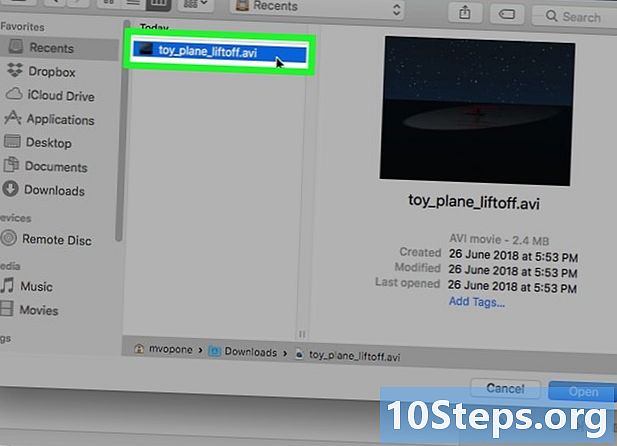
حدد ملف AVI. استخدم نافذة مستكشف الملفات للعثور على ملف AVI وتحديده. سيتم تسليط الضوء على الملف باللون الأزرق. -

اضغط على فتح. الخيار فتح في أسفل يمين نافذة مستكشف الملفات. اضغط عليها لفتح الملف في Free MP4 Converter. -

اختر فيديو MPEG-4. هذا الخيار في الجزء العلوي من القائمة المنسدلة بجانب الملف الشخصي (وهو في الجزء السفلي من التطبيق). -

اختار تحويل. هذا هو الزر الأزرق الكبير في أسفل اليمين. انقر فوقه لتحويل الملف المحدد إلى تنسيق MP4.
طريقة 2 من 3: استخدام فرملة اليد
-

فتح فرملة اليد. هذا هو التطبيق مع صورة Dananas والكوكتيل على ذلك.- انقر هنا لتحميل وتثبيت HandBrake لنظام التشغيل Mac.
- إذا تلقيت رسالة تخبرك أنه لا يمكنك فتح HandBrake لأنه تطبيق من مصدر مجهول ، فانتقل إلى تفضيلات النظام ثم انقر فوق الأمن والسرية. اختر في كل مكان تحت العنوان السماح للتطبيقات التي تم تنزيلها من: .
-

اضغط على افتح المصدر. هذا هو الزر مع صورة على شكل التصفيق. ستجده في الجزء العلوي الأيسر من النافذة. -

حدد فيلم AVI وانقر فوق فتح. تحتوي أفلام AVI على ملحق ملف ".avi" في نهاية اسمه. يمكنك تصفح محتويات جهاز Mac الخاص بك باستخدام المجلدات الموجودة في الشريط الجانبي الأيسر أو القائمة المنسدلة الموجودة أعلى النافذة. ثم انقر فوق فتح أسفل اليمين. -

اختار ملف MP4 بجوار شكل. استخدم القائمة المنسدلة بجوار شكل لتحديد ملف MP4. -

اضغط على بداية. هذا هو الزر الأخضر مع مثلث اللعب عليه. إنها في أعلى نافذة HandBrake وتحول ملف AVI إلى MP4.